微信公众平台
微信公众平台网址:http://mp.weixin.qq.com
微信公众平台主要包括:服务号,订阅号,小程序。
小结
小程序相对于 app,网页的优势。
小程序相对于 app 更加轻量,传播更方便。
小程序相对于 网页 体验更好,权限更多。
小程序文件结构
目标
学习小程序的4大结构。
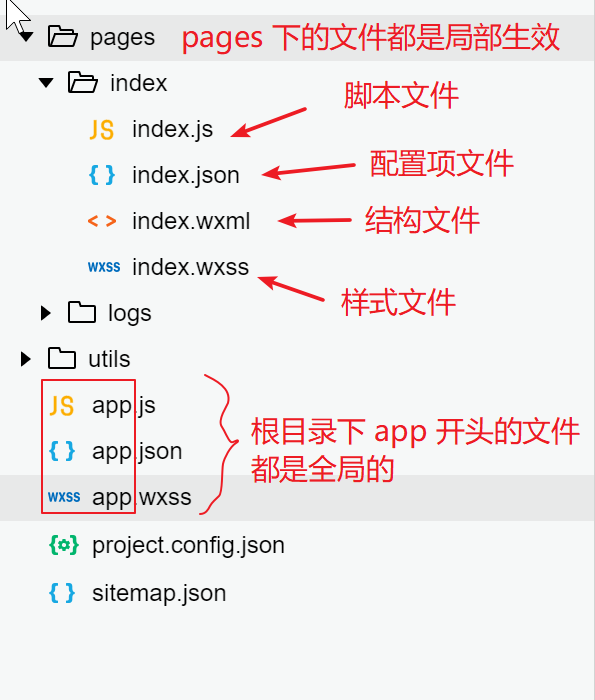
概述
网页三大标准:结构 html,样式 css,脚本 js。
小程序文件结构主要分为四大标准,分别是 wxml ,wxss, js, json。
网页三大标准,小程序四大标准。
JSON 配置项作用。
JSON 注意事项
小程序的 JSON 配置项是非常严格的,主要注意以下几点:
-
键名称必须用双引号,字符串数据也必须用双引号。
-
不能书写注释,会报错。
-
不能有多余的逗号。
页面配置
"pages" 代表页面配置项,主要的功能用于管理小程序所有页面,没有在 pages 添加的页面小程序无法访问到。
"pages": [ "页面路径1", "页面路径2" ]
窗口配置
"window" 代表窗口表现配置项。
"window": {
// 导航栏背景颜色
"navigationBarBackgroundColor": "#f00",
// 导航栏的标题文字
"navigationBarTitleText": "黑马",
// 导航栏的文件颜色
"navigationBarTextStyle": "white",
// 下拉后的背景颜色
"backgroundColor": "#f2f2f2",
// 下拉后的加载小圆点的颜色
"backgroundTextStyle": "dark",
// 开启页面下拉刷新功能
"enablePullDownRefresh": true
},
补充: 自定义导航栏 "navigationStyle":"custom" ,不使用小程序自带的导航栏,右上角胶囊按钮无法去掉。
tabBar 配置
注意事项:list 数组最多只能配置 5 个,图标图片需要使用本地图片,使用相对路径引入。
tabBar 一般是在界面的底部。
"tabBar": {
// 选中时候的文字颜色
"selectedColor": "#d81e06",
"list": [
{
// 没选中时候的图标路径
"iconPath": "images/tabs/index.png",
// 选中时候的图标路径
"selectedIconPath": "images/tabs/index_selected.png",
// 点击 tab 的时候跳转的页面
"pagePath": "pages/index/index",
// tab 的文字
"text": "首页"
},
{
"pagePath": "pages/my/my",
"text": "我的"
},
{
"pagePath": "pages/logs/logs",
"text": "日志"
}
]
},
配置项图解
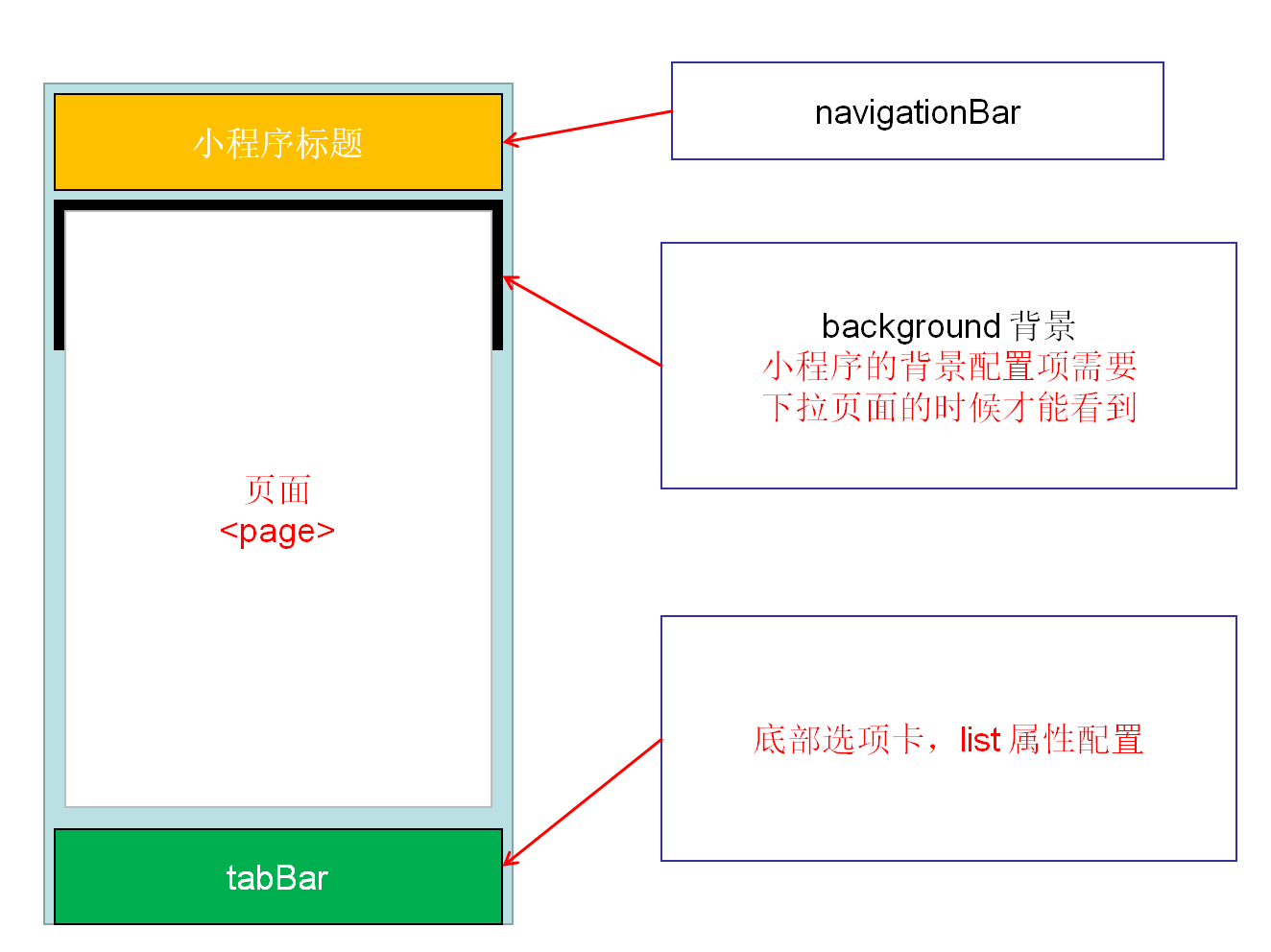 局部页面配置项
局部页面配置项
页面配置项只能对本页面的窗口表现进行配置,也就是 window 的子配置项,不能配置 tabBar 和 pages 。
{
"usingComponents": {},
"navigationBarBackgroundColor": "#00c777",
"navigationBarTitleText": "首页"
}
如果 app.json 配置了某个属性,页面 json 也配置了,以页面配置项为主。
小结
全局配置的 pages ,window 配置项。
pages 页面配置项,小程序的页面必须要在 pages 配置过才可以访问。
window 窗口表现配置项,主要用于配置标题栏和下拉后的背景。
tabBar tab栏配置项,一般在底部,用于切换页面的。
小程序样式 wxss
目标
小程序 rpx 单位的使用。
概述
wxss 主要的功能还是 和 css 是一样的,wxss 新增了 rpx 单位。
rpx 单位 *
rpx ( responsive pixel) 响应式像素,小程序把所有设备的屏幕都水平分成 750份,也就是 750rpx 刚好占满水平方向整个屏幕。
微信小程序常用布局的单位主要是: rpx 和 % . 尽量不要使用 px 或 rem。
其他补充
-
app.wxss不需要引入,样式对整个项目都生效,页面的样式,也不需要引入,页面自动生效。 -
如果希望引入某个样式,使用
@import "样式的路径";
小结
小程序的样式几乎和平常书写一样,主要就是单位需要换成 rpx 和 %;
编译模式 - 单页调试
目标
学会添加编译模式调试页面。
概述
小程序页面调试不能像网页那样通过url地址访问,每次编译刷新的时候,都默认跳转到 pages 配置项中的第一个页面,对其他页面调试很不方便。
添加编译模式:在开发工具的编译模式中点击下拉三角箭头 - 添加编译模式,把需要调试的页面进行配置即可。
参考截图
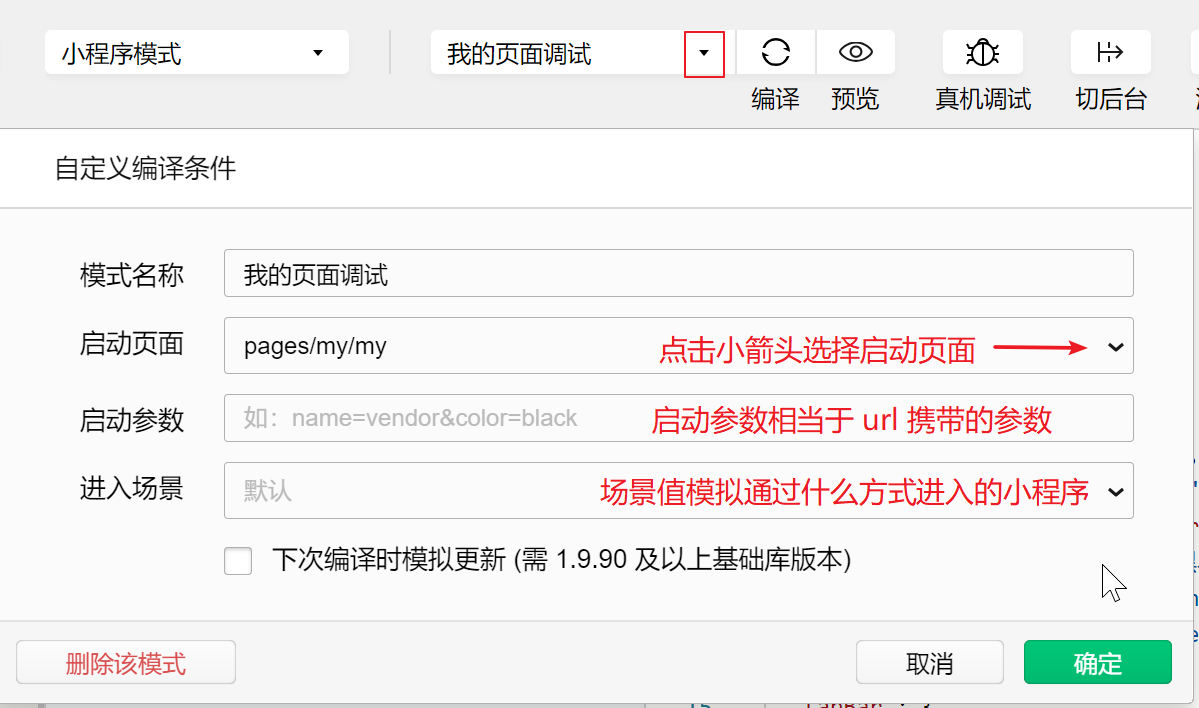
小程序组件 - WXML
目标
学习小程序布局常用组件<image> <text> <view>
概述
小程序的组件 和 HTML 的标签,其实都是标记语法,符合 XML 语法规范。
小程序所有标签都需要闭合,小程序建议使用双标签。
文本组件
<text>文本组件</text>
显示模式:行内显示模式。
注意事项:
-
<text>只能嵌套<text>。 -
只有
<text>组件才能实现长按选中文字,需要添加selectable开启长按选中。 -
文本换行的时候可以使用
\n。
注意:如果组件属性的值布尔类型,添加了属性就相当于把值设置成了 true,所有组件通用。
图片组件
<image src="图片路径"></image>
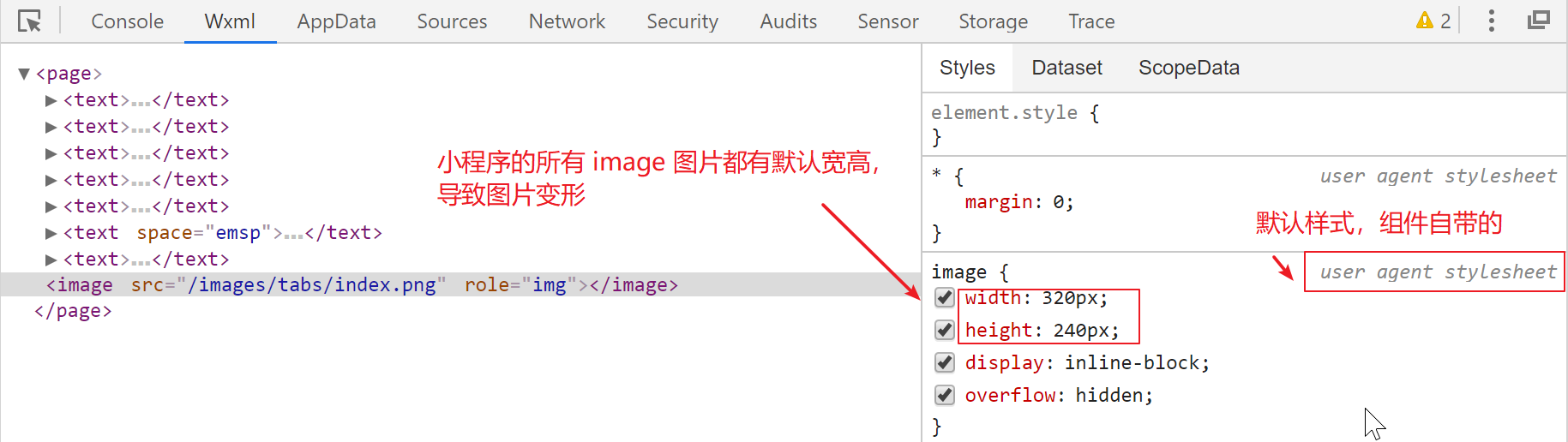
图片注意事项
-
图片有默认宽高,导致图片变形,所以引入图片的时候,记得通过样式设置宽高。
-
本地图片会随着项目打包上传,图片过多导致项目慢,所以图片尽可能用线上图片。
-
webp图片格式在模拟器中和安卓手机上能显示,但是在IOS系统不能显示。
图片模式属性 mode
小程序 mode 显示模式默认是拉伸,对没设置宽度的图片进行拉伸就容易变形。
视图容器组件
<view> </view>
容器标签类似 <div> 标签,块级显示模式,常用于布局。
小程序不支持的标签会以行内元素形式排列,不支持:div p ul li ol dt dd h1~h6 ...
初始项目文件补充说明
| 文件 | 功能 | 备注 |
|---|---|---|
project.config.json | 项目配置文件 | 主要是编辑器的配置 |
sitemap.json | 小程序内搜索 | 默认所有页面都能被搜索 |
util.js | 就是一个JS文件 | 小程序JS支持模块化导入,导出 |
图标组件
<icon type="图标类型" color="图标颜色" size="图标尺寸"></icon>
注意事项:size 的单位默认是 px,不能适配所有的终端,建议书写的时候使用 rpx 单位。
富文本组件 *
<rich-text nodes='HTML节点'></rich-text>
注意事项:nodes 属性可以写HTML字符串节点或数组形式的节点。
富文本组件的内容不能单独添加事件,也不能点击富文本内的 <a> 标签跳转页面。
后端传递换行文字主要两种形式:
-
如果是
\n换行,可以使用<text> -
如果是
<br>换行,可以使用<rich-text>
滑动组件(轮播图)
滑动组件是主要用于制作轮播图,当然可以做其他的滑动效果。
<swiper // 开启小圆点指示器 indicator-dots // 无缝衔接轮播 circular // 自动播放 autoplay // 自动播放的间隔 interval="2000" // 小圆点默认颜色 indicator-color="rgba(255,255,255,.3)" // 小圆点活跃状态下的颜色 indicator-active-color="#fff" > <swiper-item> 内容 1 </swiper-item> <swiper-item> 内容 2 </swiper-item> <swiper-item> 内容 3 </swiper-item> </swiper>
常用表单组件
input 输入框组件
小程序的输入框显示模式:块级显示模式。
输入框是否带边框:默认不带边框。
是否支持 value placeholder :支持,和之前学习的一样。
小程序输入框 type 值主要作用:控制弹起键盘的外观,只支持 4 个值。
| type 值 | 说明 | 备注 |
|---|---|---|
text | 文本输入 | 普通键盘 |
number | 纯数字 | |
idcard | 身份证 | |
digit | 带小数点的数字键盘 |
confirm-type 的合法值
confirm-type 主要作用:修改弹起键盘右下角的 文字。默认文字是 完成
| 值 | 说明 | 备注 |
|---|---|---|
| search | 搜索 * | 小程序的搜索框一般是通过修改键盘按键搜索 |
| send | 发送 | |
| next | 下一个 | |
| go | 前往 | |
| done | 完成 | 默认值 |
button 按钮组件 *
显示模式:块级元素。
<button>按钮</button>
外观型属性
size 控制按钮大小 <button size="mini" >小按钮</button> type 改变按钮颜色 <button type="warn">小按钮</button>
loading 在按钮文字前有加载的图标 <button loading> 小按钮</button>
按钮边框问题:按钮边框是在 button::after 上,参考代码如下。
button::after{
border: none;
}
按钮的微信开放能力 **
开放能力核心属性: open-type
效果查看注意事项:需要在手机查看才有真实效果。
| open-type 合法值 | 功能描述 | 备注 |
|---|---|---|
contact | 客服聊天 | 可以在公众平台添加客服 |
share | 分享 | |
feedback | 用户反馈 | 用反馈的信息能在公众平台看到 |
openSetting | 打开授权设置 |
<button open-type="share">分享</button> <button open-type="contact">客服聊天</button> <button open-type="openSetting">打开授权设置</button> <button open-type="feedback">用户反馈</button>
单选框复选框
复选框进行编组:<checkbox-group></checkbox-group>
单选框进行编组:<radio-group></radio-group>
<checkbox></checkbox> <radio></radio>
navigator 导航链接 **
目标
navigator 跳转普通页,跳转 tabBar 页,后退
概述
类似 HTML 中 <a> 标签。
<navigator> 显示模式:块级显示模式。
<navigator> 的限制:只能用于跳转小程序的页面,不能跳转到网页。
跳转普通页和 tabBar 还需要设置 open-type。
页面栈
获取历史记录(路由栈):
getCurrentPages()
-
普通页面跳转:会在路由栈中记录起来,最多只能记录 10 级页面,到达了 10 级,就不能跳转了。
-
tabBar页面跳转:先把路由栈所有页面清空,再把当前tabBar页面入栈。
open-type
| open-type 值 | 功能 | 备注 |
|---|---|---|
navigate | 跳转 普通页 | 默认值 |
switchTab | 跳转 tabBar页 | 路由栈只有一个页面 tabBar 页 |
redirect | 重定向 | 替换当前页面 |
reLaunch | 关闭所有页,打开某个页面 | 相当于重新打开小程序 |
navigateBack | 返回 | 可通过 delta 修改返回层级 |
其他组件补充
| 组件名称 | 功能 | 备注 |
|---|---|---|
scroll-view | 可滚动视图区域 | 超出盒子部分可以通过滚动查看 |
video | 视频 | 视频组件是原生组件,显示层级非常高 |
cover-view | 解决原生层级用的容器 | 可通过样式调整层级,以盖过原生的组件 |
cover-image | 解决原生层级用的图片 | 支持嵌套在 cover-view 里 |
web-view | 承载网页的容器 | 小程序内打开某个网页,需要配置才能生效 |
open-data | 用于展示微信开放的数据 | 获取用户头像,获取昵称,获取地址 |
ad | 广告 | 用户量超过 1000,不能违规 |
原生组件
小程序中的部分组件是由客户端创建的原生组件,这些组件有:
camera canvas input(仅在focus时表现为原生组件) live-player live-pusher map textarea video
注意事项
带来的问题:原生组件的显示层级高于普通组件。
解决方案:用 cover-view cover-image 设置层级的方式盖过原生组件。
WXML 进阶语法
数据绑定
Page({
// 页面数据
data: {
msg: "今晚吃什么?"
}
});
<view>{{ msg }}</view>
列表循环
核心指令 :wx:for="{{ }}"
提高效率指令:wx:key=""
修改 item 和 index 名称 :主要用于循环嵌套,wx:for-item="item" wx:for-index="index"
<block> 标签主要功能:把结构编组,在 <block> 标签上写指令,block 不会显示到页面中。
wx:key 提高效率两种情况 *
-
数组每一项数据是字符串或者数字,使用:
wx:key="*this" -
数组每一项数据是对象,使用 :一般情况下数据的 id 具有唯一性,
wx:key="id"
参考代码
Page({
// 页面数据
data: {
objArr: [
{
id: 1,
name: "分类"
},
{
id: 2,
name: "秒杀"
},
{
id: 3,
name: "其他"
}
]
}
});
<view class="list">
<block wx:for="{{ objArr }}" wx:key="id">
<view class="item"> {{ item.name }} {{ index }}</view>
</block>
</view>
条件渲染
<view wx:if="{{ }}"></view>
<view wx:elif="{{ }}"></view>
<view wx:else></view>
补充 hidden 属性:
小程序中没有 v-show 切换盒子显示隐藏,小程序可以通过 hidden属性切换隐藏或显示。
小程序中的 AppData 模板数据
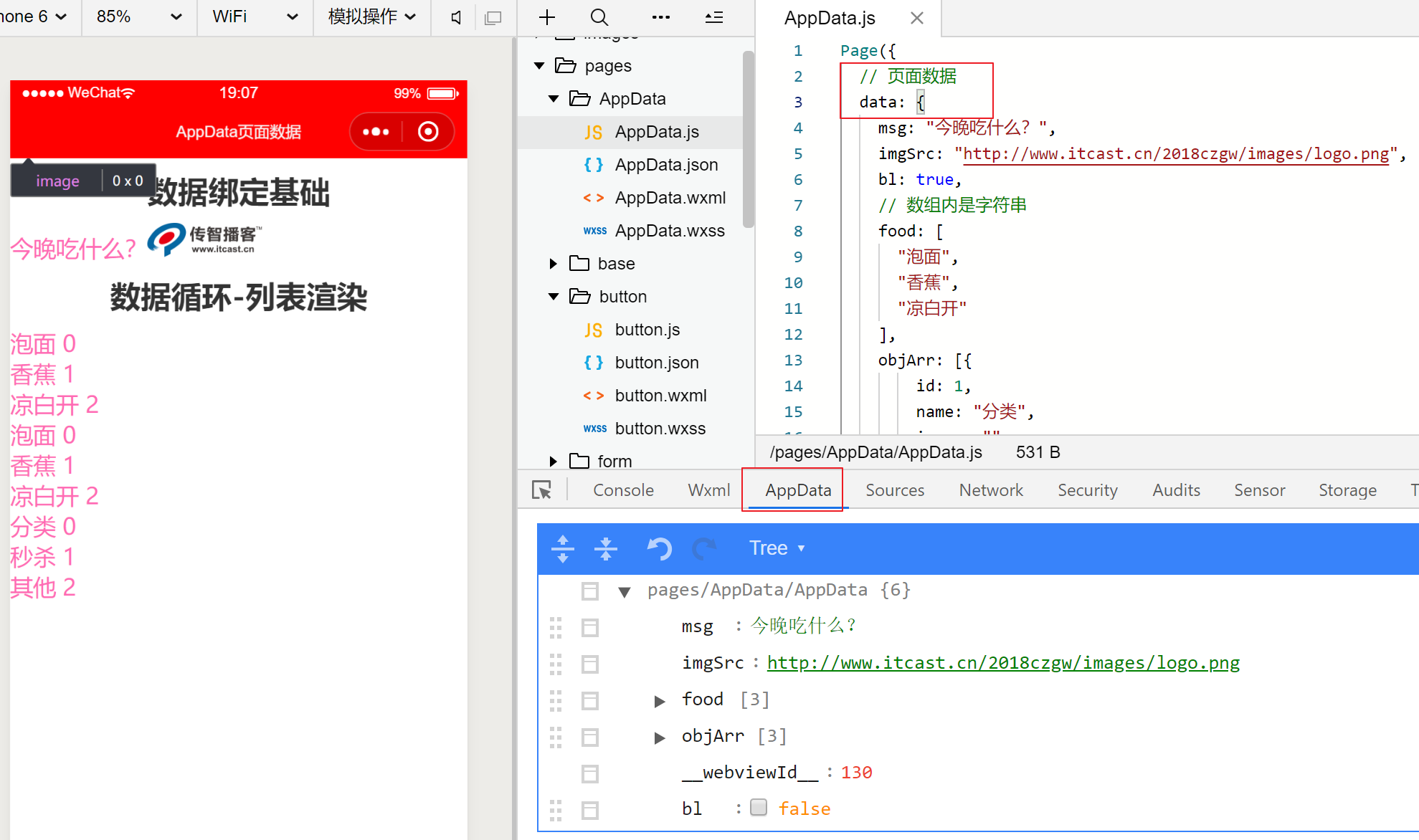
小程序自定义组件
组件使用步骤
-
新建组件结构:在
组件.json有"component":true属性,组件.js入口函数是Component() -
在页面中导入组件:在
页面.json中 使用usingComponents:{ 组件名称: 组件路径 }导入。 -
在页面中使用组件:使用
<组件名称> </组件名称>即可,如果组件名是组合词,使用-连接。
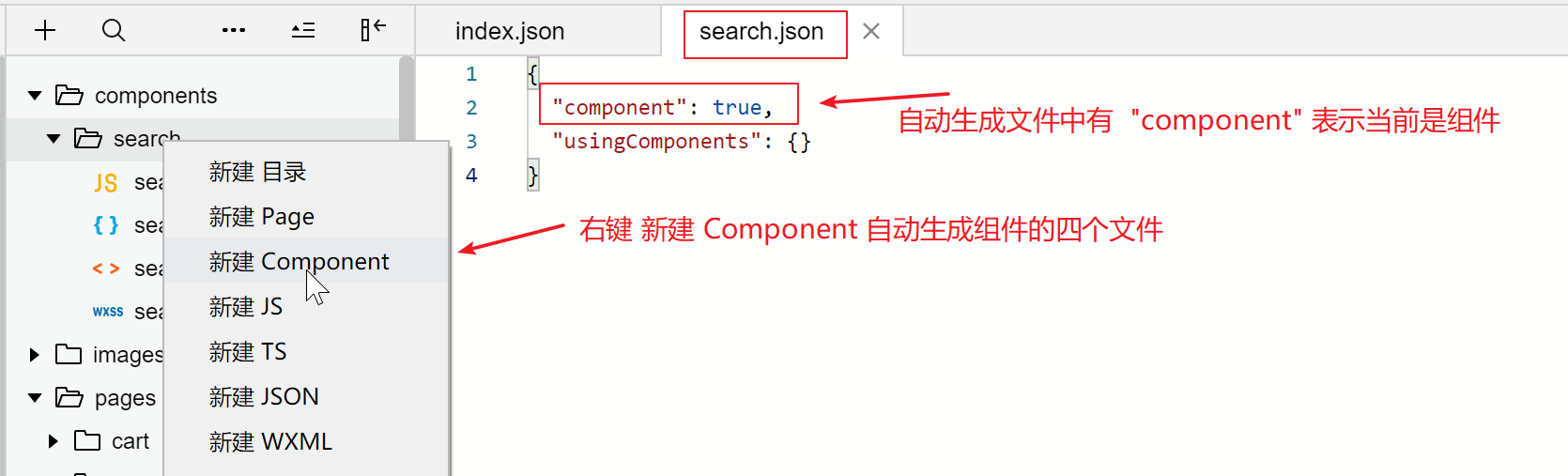
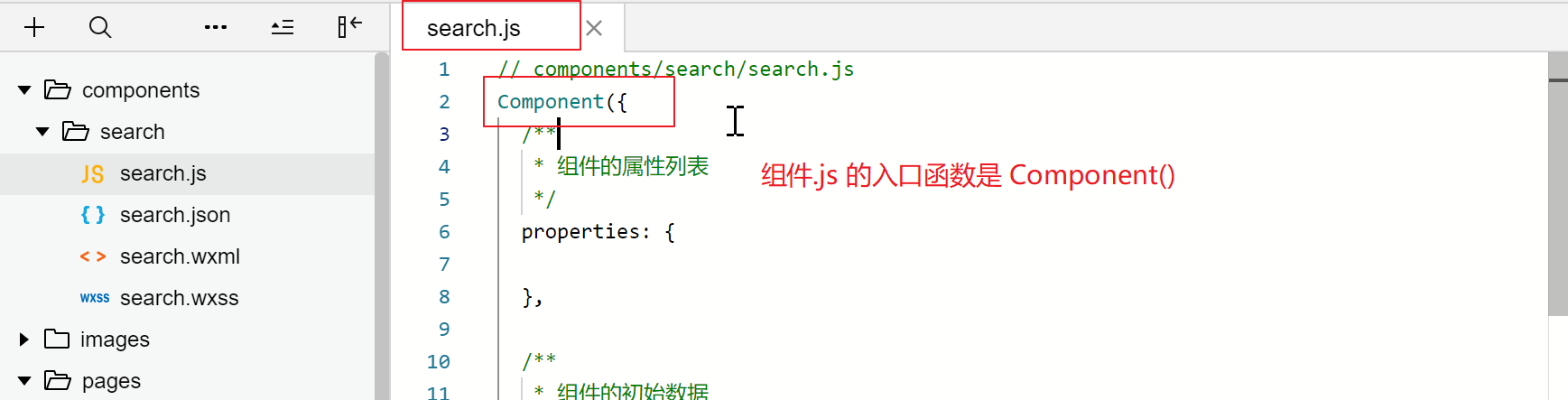
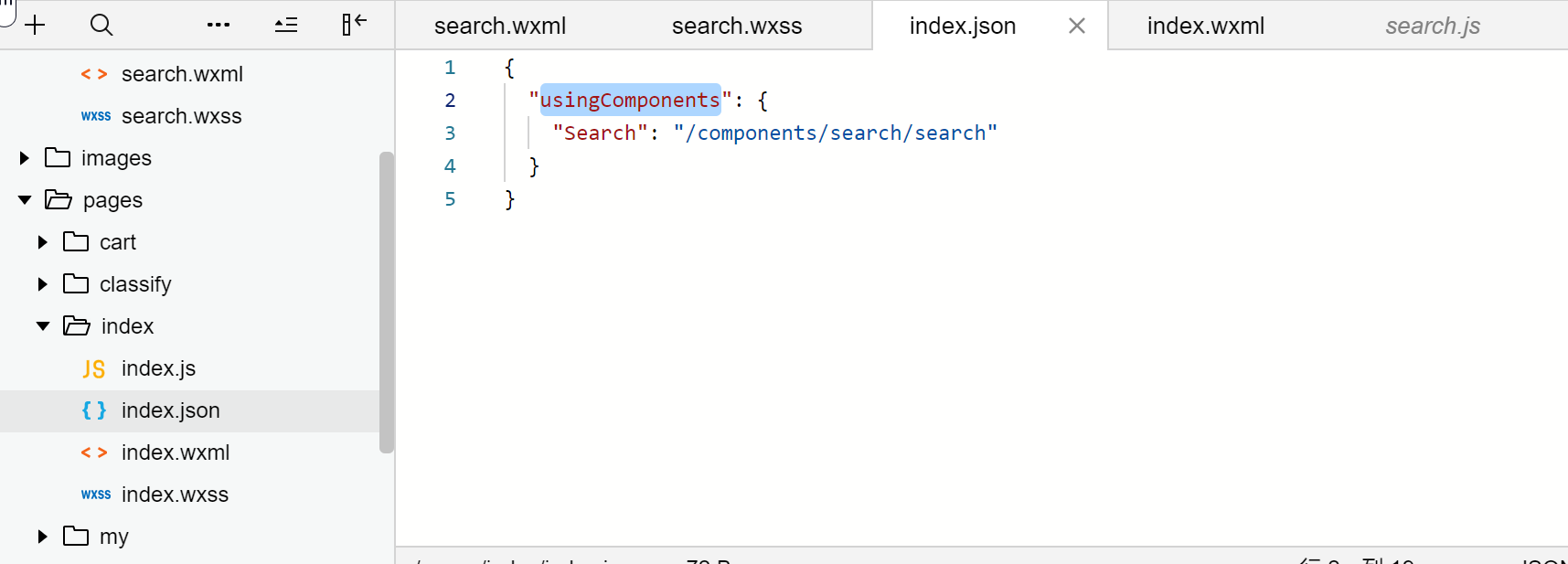
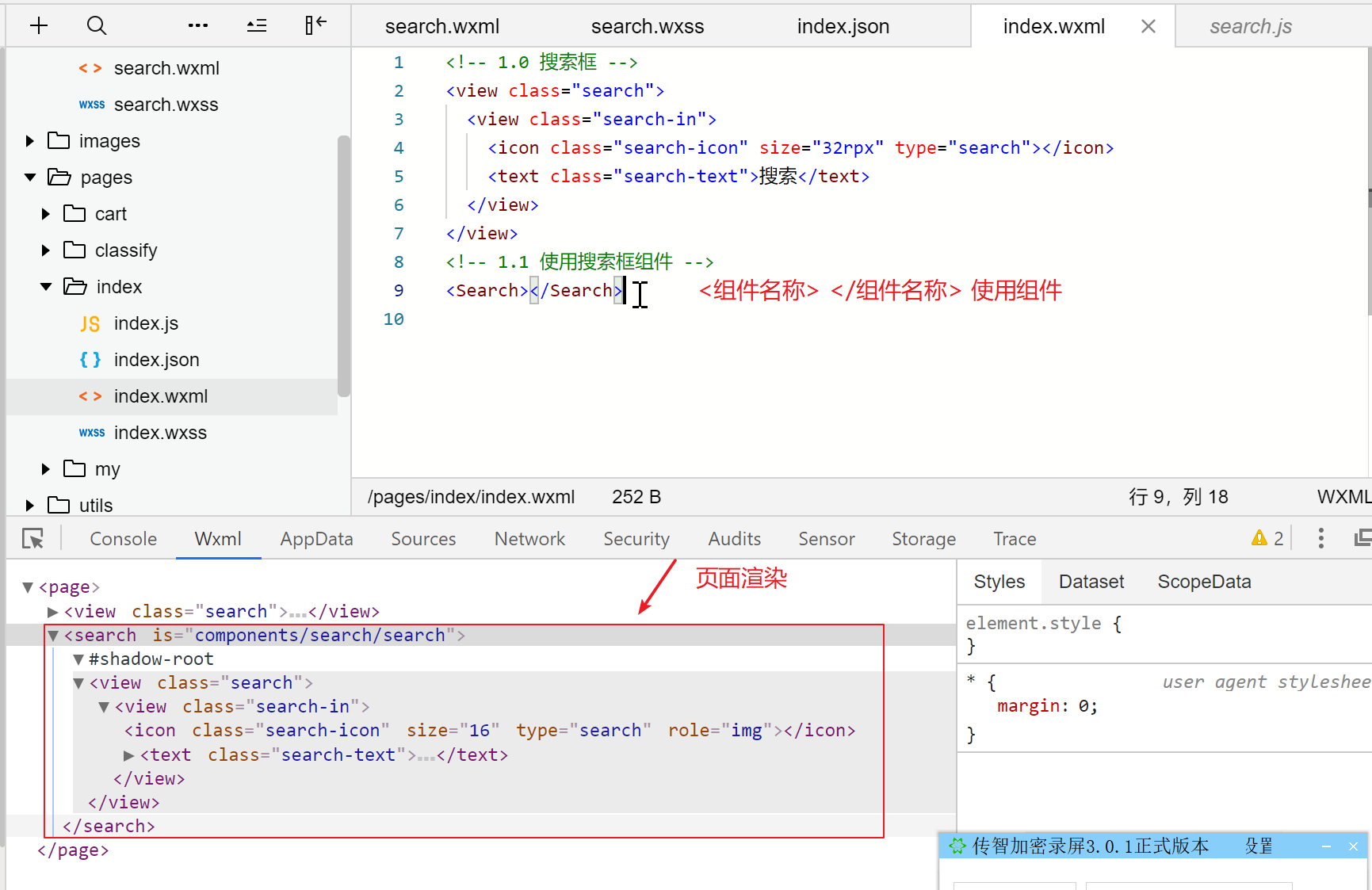
小程序组件名称注意事项。
首字母大写(Search)便于和官方组件区别开来





















 257
257

 被折叠的 条评论
为什么被折叠?
被折叠的 条评论
为什么被折叠?








